
Obsah:
- Autor John Day [email protected].
- Public 2024-01-30 08:22.
- Naposledy změněno 2025-01-23 14:38.


Během 1. magisterského oboru elektromechanického inženýrství mají studenti za úkol vytvořit robota pro projekt kurzu Mechatronika od profesora Brama Vanderborghta. Jako tým tří dívek jsme se rozhodli využít příležitosti pracovat s mladými dospělými s těžkým autismem. „Vyberte si“představuje projekt ve spolupráci s Parhélie Brussels, soukromým institutem pro děti a dospělé, kteří jsou autisté, psychotici nebo těžcí neurotici. Cílem je vytvořit zařízení, které umožní mladým dospělým s těžkou poruchou autistického spektra (ASD) ve věku od 12 do 18 let komunikovat s počítači. Jelikož mladí dospělí nemluví, zařízení by jim mělo pomoci také komunikovat s lidmi. Ošetřovatelé si od nynějška nebudou muset vybírat jménem mladých dospělých, ale mladí dospělí se budou moci rozhodovat samostatně. Hlavním cílem je, aby si sami vybrali píseň nebo večeři zobrazenou na obrazovkách počítače.
Protože je zajímavé poskytnout možnost znovu použít projekt v jiných budoucích projektech, bude zohledněna možnost prodloužení. Kódování počítačové aplikace bude provedeno takovým způsobem, že možnosti výběru lze podle potřeby rozšířit.
Pro návrh je důležité vzít v úvahu, že děti se snadno rozptýlí, nemají příliš dobré motorické dovednosti a pravděpodobně se pokusí zničit zařízení. Je navržena krabice, kde lze veškerou elektroniku uložit dovnitř. Aby byla baterie chráněna před nárazy, je uložena v samostatné krabici a elektronické součástky jsou připájeny na desku plošných spojů.
Krok 1: První návrh
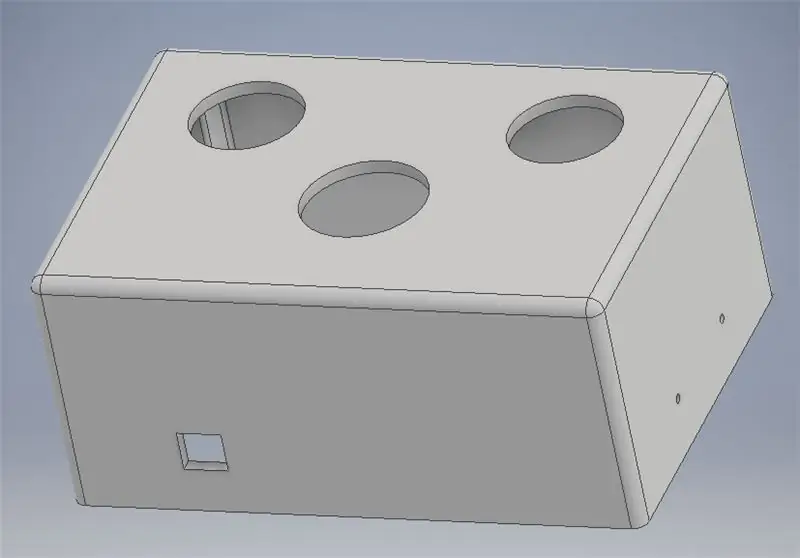
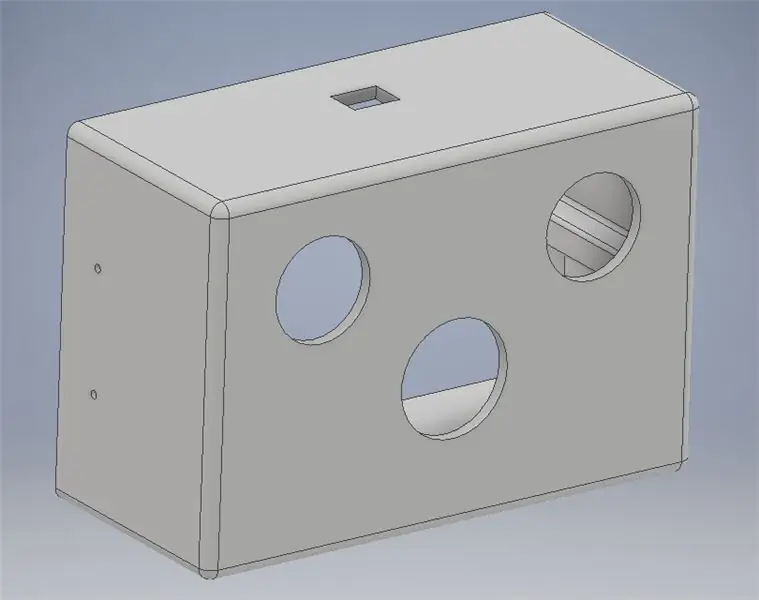
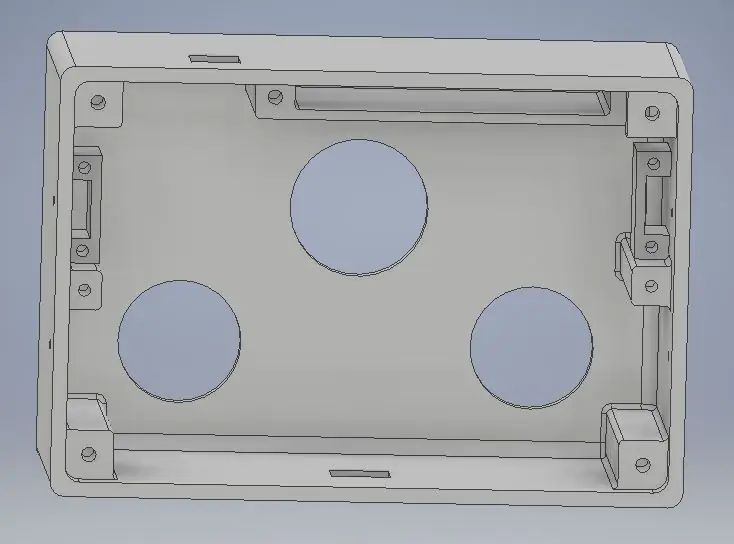
Než se zamyslíte nad elektronickými součástmi projektu, je dobré přijít s prvním designem krabice. Protože se elektronika musí vejít do krabice, ale krabice se nemusí stát příliš velká pro použití jako dálkový ovladač, je to pokus a omyl. proces nalezení vhodných rozměrů. Prostřednictvím programu Autodesk Inventor Professional 2018 je navržen první nápad. Při hledání na internetu tak lze zohlednit poskytnutý prostor pro všechny potřebné komponenty.
Krabice bude fungovat jako dálkový ovladač se 3 tlačítky pro výběr mezi možnostmi zobrazenými na obrazovce počítače. Dvě vnější tlačítka budou fungovat jako ovládací tlačítka pro přepínání mezi mladými dospělými s těžkým autismem, je velmi důležité, aby box nebyl příliš složitý a rušivý a vždy zachovával stejnou konvenci barev. Pomocí akcelerometru, levého RGB Tlačítko LED vždy zobrazí modrou barvu a pravé tlačítko vždy červenou barvu, bez ohledu na to, jak je dálkový ovladač orientován. Barvy jsou viditelné po celou dobu a po stisknutí tlačítka na několik sekund zmizí. Současně s akcí tlačítek vydá piezobuzzer zvuk a vibrační motory nechají box vibrovat v rukou dítěte. Pro propojení činnosti tlačítek s počítačovou aplikací jsou signály odesílány do aplikace prostřednictvím připojení Wi-Fi.
Konečný box má jednoduchý obdélníkový tvar a je vybaven 3 otvory pro tlačítka (horní box), 2 otvory (přední a zadní) pro připojení nabíječky baterií a Redbear Duo a 4 velmi malými otvory rozmístěnými na obou stranách, aby bylo zajištěno, že zvuk piezobuzzeru je znatelný. Hrany krabice jsou zaoblené, aby se zabránilo tomu, že by mladí dospělí mohli zranit sebe nebo ostatní.
Krok 2: Získejte své součásti
Budete potřebovat:
- 3D tiskárna (přístupná veřejně na FABlab Brusel) Použili jsme tiskárny dostupné pro studenty elektromechanického inženýrství ve VÚB.
- Páječka a pájka
- Colorfabb XT - čistý materiál pro 3D tiskK dispozici na:
- Redbear DuoInformace: https://redbear.cc/duo Koupit od: https://www.antratek.com/redbear-duo Cena: 30 €, 13 Pracovní napětí Redbear Duo je 3, 3 V. Ostatní elektrické komponenty potřebují být vybráni tak, aby byli schopni pracovat na 3, 3 V.
- Zelené (volitelné) arkádové tlačítko LED Informace: https://www.adafruit.com/product/3487Koupit od: https://www.sossolutions.nl/ Cena: 4, 55 EUR
- 2 RGB LED tlačítka (rezistory používané pro připojení na PCB) Koupit od: https://www.aliexpress.com/item/ONPOW-22mm… Cena: 18 €
-Informace o akcelerometru ADXL345: https://www.sparkfun.com/products/9836 Koupit od: https://www.antratek.nl/tri-axis-adxl345-breakout Cena: 21,75 EUR Jedná se o digitální 3osý akcelerometr, který nespotřebovává mnoho energie. Chceme, aby baterie vydržela co nejdéle.
-Li-Ion baterie 1200 mAh Informace: https://www.adafruit.com/product/258 Koupit od: https://www.kiwi-electronics.nl/lithium-ion-polym… Cena: 11 €, 95A Li-ion byla vybrána baterie, přestože se nejedná o nejbezpečnější typ baterie, protože dálkové ovládání se musí nabíjet přes micro-USB. V opačném případě musí ošetřovatelé vždy otevřít krabici a vyměnit baterie.
-Nabíječka baterií Informace: https://www.adafruit.com/product/259 Koupit od: https://www.kiwi-electronics.nl/usb-li-ion-lipoly… Cena: 14,90 EUR
- PiezobuzzerInformace: https://www.adafruit.com/product/1739 Koupit od: https://www.adafruit.com/product/1739 Cena: 1, 25 EUR
-2 vibrační motory (spojené s rezistorem a tranzistorem) Informace: https://www.adafruit.com/product/1201 Koupit od: https://www.kiwi-electronics.nl/vibrating-mini-mo… Cena: 2, 50 EUR
- Deska s plošnými spoji (PCB) pro úpravu elektrických komponent
- Rezistory 4 odpory 150 Ohm (2 pro každé RGB arkádové tlačítko) 2 odpory 4,7 kOhm (pro akcelerometr) 3 odpory 10 kOhm (1 pro každé tlačítko) 1 odpor 100 Ohm (pro vibrační motory) 1 PN2222 tranzistor (pro vibrační motory)
- Šrouby 2 šrouby M2, 5x8 pro desku s komponenty 5 šroubů M3x8 pro spodní část krabice (4) a spodní část krabice pro baterie (1) 4 šrouby M2, 5x8 pro spodní část vibračních boxů (2 pro každý box)
Pro programovací část byla k programování aplikace použita Java v Eclipse. Redbear Duo byl naprogramován pomocí Arduino IDE.
Krok 3: Pájejte elektronické součástky na desce plošných spojů
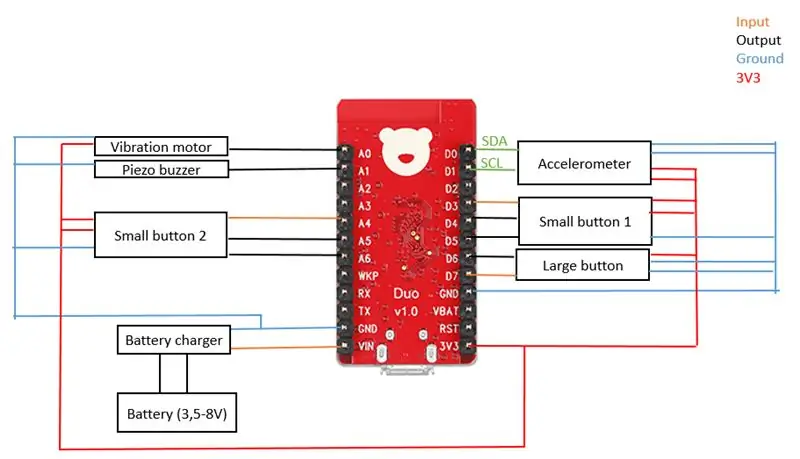
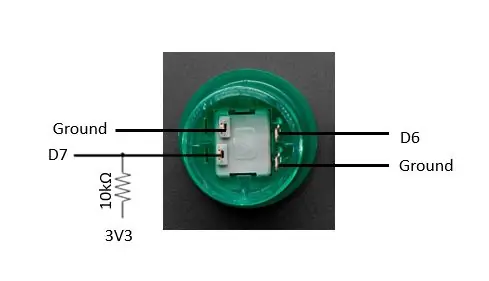
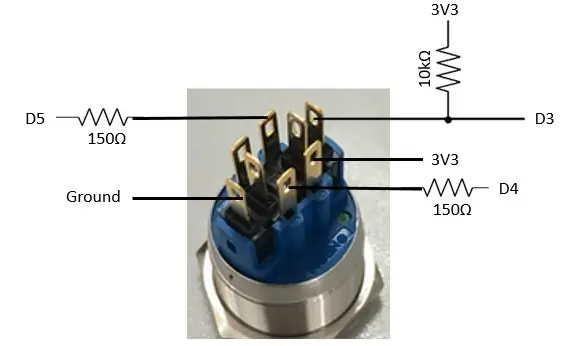
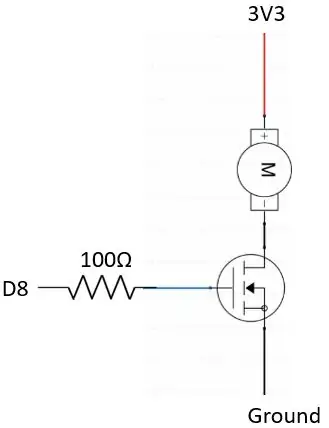
Pro pájení všech komponent na desce plošných spojů je třeba znát spojení s Redbear Duo. Tato spojení lze zobrazit na prvním obrázku. Všechny komponenty použité v projektu jsou připojeny ke vstupním/výstupním pinům Redbear Duo. K připojení tlačítek a vibračních motorů jsou zapotřebí odpory a tranzistory. Tyto části lze zobrazit na dalších 3 obrázcích. Abyste věděli, které odpory a tranzistor jsou použity a kde jsou umístěny, je na těchto obrázcích schéma a další poznámky.
Boční poznámka: Porty uvedené na obrázcích jsou ty, které byly použity v projektu. Je možné zvolit různé porty. Je třeba vzít v úvahu pouze některá omezení: porty SDA a SCL akcelerometru musí být připojeny k pinům D0 a pin D1 Redbear Duo. Bzučák a vibrační motory je třeba připojit ke kolíku PWM.
Průvodce připojením akcelerometru najdete na webových stránkách Sparkfun. Komunikace, která se používá, je I2C.
Krok 4: 3D Print Remote


Jakmile je design vylepšen, krabici lze vytisknout 3D. Na konečný produkt je třeba vytisknout 5 různých částí:- spodní část krabice- tvar krabice- upevňovací deska bateriové skříně- upevňovací desky vibračních skříní (2)
Prototyp byl navržen pomocí 3D tiskárny Ultimaker 2. Materiál použitý pro všechny komponenty je ColorFabb XT.
Krok 5: Naprogramujte Redbear Duo
Zatímco se design krabice vylepšuje a tiskne, lze mikroprocesor naprogramovat.
Většina vstupních/výstupních pinů použitých k připojení komponent k Redbear Duo je již vysvětlena v kroku 3. Zbytek najdete v kódu.
Jak již bylo zmíněno dříve, barvy vnějších tlačítek je třeba přizpůsobit v závislosti na orientaci rámečku. Proto se používá akcelerometr. V kódu se barva změní, když je souřadnice x akcelerometru větší než 50. To závisí na způsobu umístění akcelerometru do pole. Nezapomeňte zkontrolovat hodnotu souřadnice x ve vašem zařízení a v případě potřeby kód upravit. Potřebnou knihovnu pro čtení hodnot akcelerometru najdete na webových stránkách Sparkfunu zmíněných v kroku 3.
Chcete-li šetřit baterii, když zařízení nepoužíváte, lze Wi-Fi a LED světla vypnout. Když je box umístěn na jeho pravou stranu a jsou stisknuta obě vnější tlačítka, box se vypne. K probuzení krabice je potřeba stisknout vnější tlačítka (na orientaci při této akci nezáleží). Pro tento krok je nejlepší zkontrolovat hodnotu souřadnice y, když je rámeček umístěn na pravé straně, a v případě potřeby se přizpůsobit.
Krok 6: Vytvořte aplikaci
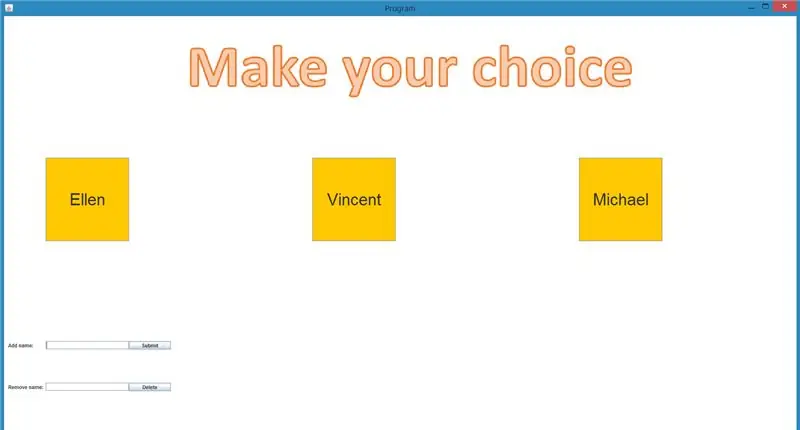
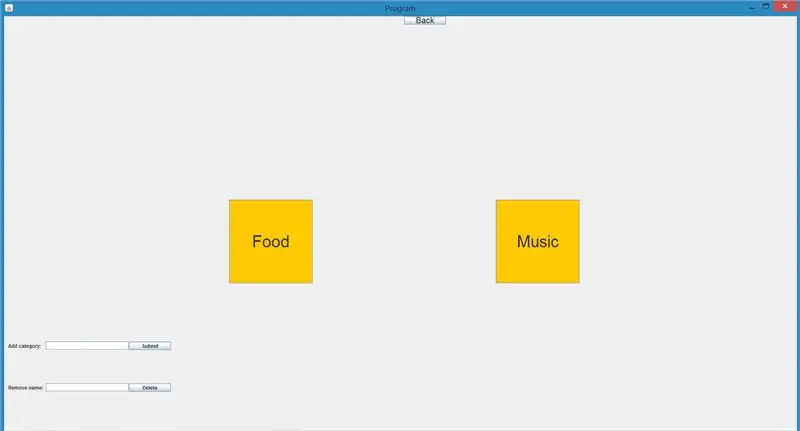
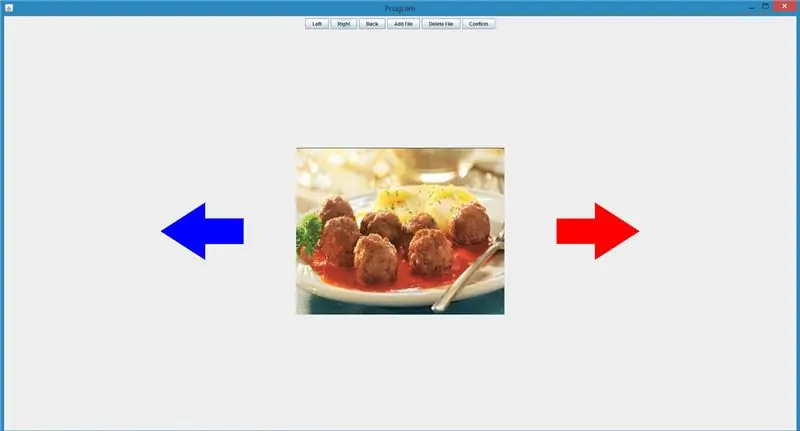
Aby bylo dálkové ovládání snadno použitelné, byla v Javě vytvořena aplikace. Aplikace je schopná komunikovat s dálkovým ovladačem přes WiFi připojení. Pomocí přijatých informací z dálkového ovladače bude aplikace procházet možnostmi a tímto způsobem vybírat obrázky nebo přehrávat skladby. Protože program musí být rozšiřitelný, lze přidávat jména a kategorie.
V prvním panelu musí být vybráno jméno mladého dospělého, který bude používat dálkový ovladač. Pomocí textového pole a tlačítek ve spodní části panelu lze přidávat nebo mazat jména.
Po výběru jména mladého dospělého musí být vybrána kategorie. Pokud je vybrána kategorie „Hudba“, bude skladba přehrávána po potvrzení volby.
Poslední obrazovka je jedinou obrazovkou, kterou uvidí mladý dospělý, a je to také jediný panel, který lze ovládat dálkovým ovladačem. Obrázky můžete procházet vlevo nebo vpravo. Pokud je volba potvrzena stisknutím prostředního tlačítka na dálkovém ovladači, objeví se kolem obrázku zelený rámeček. V tomto okamžiku není možné přejít na různé možnosti. Dalším stisknutím potvrzovacího tlačítka zrušíte výběr.
K přidávání a mazání obrázků lze použít okna „Přidat soubor“a „Odstranit soubor“. Při přidávání souborů v kategorii Hudba je třeba postupovat podle dvou kroků. V prvním vyskakovacím okně lze vybrat obrázek, který se má zobrazit na obrazovce. Ve druhém vyskakovacím okně je třeba vybrat skladbu související s tímto obrázkem. Vybraná skladba musí mít formát mp3.
Chcete -li odstranit soubor, musí být v seznamu vybrán název obrázku, který se objeví po stisknutí tlačítka „Odstranit soubor“.
Krok 7: Sestavte krabici





Jako poslední krok musí být krabice sestavena. - Aby krabice získala další pevnost, je uvnitř tlačítek mezi knoflíky použita pěna. Mějte na paměti, že dráty tlačítek také potřebují nějaký prostor!- Baterie je vložena do bateriové krabice a je na ni našroubována fixace baterie. - Vibrační motory jsou vybaveny tenkou vrstvou lepidla, kterou lze použít k jejich fixaci uvnitř skříní vibračních motorů. Jelikož jsou krabice malé, lze pomocí pravítka nebo malého předmětu přitlačit motory o něco lépe k bokům krabice. Když jsou motory upevněny, lze skříně také uzavřít pomocí upevnění a šroubů. - Vodiče od tlačítek a vibračních motorů jsou připojeny k desce plošných spojů.- Desku plošných spojů lze připojit k 3D tištěným bočním sloupkům pomocí šroubů. Montáž DPS musí být provedena tak, aby Redbear Duo a nabíječka baterií byly správně umístěny v krabici (poblíž otvorů).- Nakonec je spodní část krabice sestavena ke sloupkům v rozích prostředky šroubů.
Gratulujeme! Když jste se dostali na konec tohoto kroku, podařilo se vám předělat dálkový ovladač pro mladé dospělé s těžkým autismem. V této fázi projektu doporučujeme vyzkoušet, zda vše funguje podle přání. Hodně štěstí a zábavy!
Doporučuje:
Dálkové ovládání založené na prohlížeči Arduino (Linux): 9 kroků (s obrázky)

Dálkové ovládání založené na prohlížeči Arduino (linux): Máme děti. Miluji je na kousky, ale dál zapínají dálkové ovládání pro satelit a televizi, když zapnou dětské kanály. Poté, co se to děje několik let denně, a poté, co mi moje drahá manželka dovolila mít
Dálkové ovládání neviditelných garážových vrat: 7 kroků (s obrázky)

Dálkové ovládání neviditelných garážových vrat: Jednou jsme nechali auto zaparkované mimo garáž a zloděj rozbil okno, aby se dostal k dálkovému ovládání garážových vrat. Poté otevřeli garáž a ukradli několik kol. Rozhodl jsem se tedy schovat dálkový ovladač zabudováním do popelníku auta. Funguje tak, že
Univerzální dálkové ovládání pomocí ESP8266 (ovládané WiFi): 6 kroků (s obrázky)

Universal Remote using ESP8266 (Wifi Controlled): Tento projekt má nahradit konvenční dálkové ovládání pro všechny domácí spotřebiče jako AC, TV, DVD přehrávače, hudební systém, SMART spotřebiče !!! Vytvoření celého haraburdí vzdáleného odpadu kolem nás, což z nás dělá puzzle !!! Tento projekt nás zachrání před
IRduino: Dálkové ovládání Arduino - napodobte ztracené dálkové ovládání: 6 kroků

IRduino: Dálkové ovládání Arduino - napodobte ztracené dálkové ovládání: Pokud jste někdy ztratili dálkový ovladač pro váš televizor nebo DVD přehrávač, víte, jak frustrující je chodit k němu, hledat a používat tlačítka na samotném zařízení. Někdy tato tlačítka ani nenabízejí stejné funkce jako dálkové ovládání. Přijmout
Běžná sada dálkového ovládání přeměněna na čtyřkanálové dálkové ovládání RC hraček: 4 kroky

Běžná sada dálkového ovládání přeměněna na čtyřkanálové dálkové ovládání RC hraček: 如何 将 通用 遥控 器 套件 转换 为 玩具 模型 器 使用 的 四 四 通道 遥控 器。 遥控 器 套件 非常 便宜 便宜。 它 采用改造 方法 非常 简单。 只需 准备 一些 瓦楞纸 板 , 然后 按照 视频 教程 教程 完成 这个 电子 项目 为 您 您 服务。 玩具 车船 提供 远程 无线 无线。
